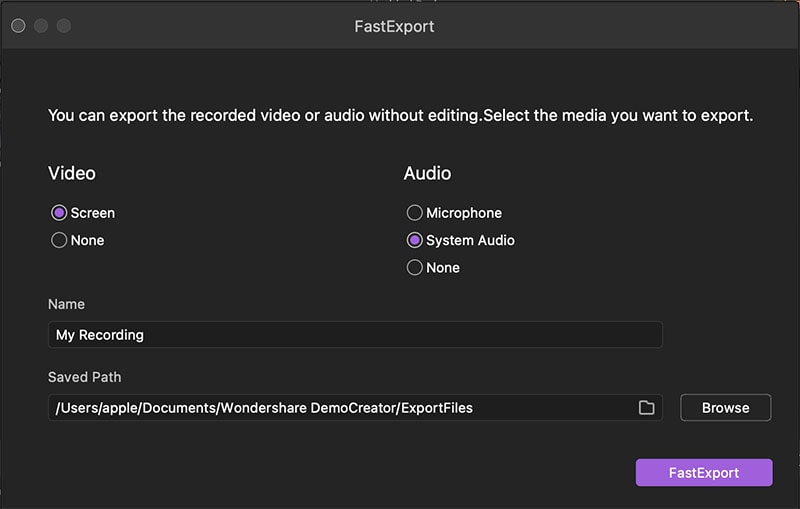Guida Utente
Come usare Wondershare DemoCreator? Impara la guida qui sotto
Guida Utente
-
Per iniziare - Mac
-
Registrazione video - Mac
-
Registrazione audio - Mac
-
Editing video - Mac
-
Editing audio - Mac
-
Effetti DemoCreator - Mac
-
Esporta e condividi - Mac
-
Scorciatoie da tastiera - Mac
FAQ
Esporta e Condividi
Qui imparerai a:
- Esporta e condividi video
- Esporta audio
- Condividi video su YouTube
- Esportazione Veloce
Esporta video su unità locale
Per esportare il tuo video sul tuo computer, fai clic sul pulsante di esportazione nell'angolo in alto a destra di DemoCreator.

Apparirà la finestra pop-up delle impostazioni di esportazione con molte opzioni e configurazioni. È possibile selezionare il formato e le proprietà del video come codificatore, risoluzione, frame rate, bitrate. Puoi anche impostare le proprietà audio.
Assegna un nome al tuo progetto, seleziona il formato in cui desideri effettuare l'output e infine determina la posizione sul tuo computer in cui desideri salvare il video. DemoCreator supporta molti formati, inclusi MOV, MP4, GIF, MP3, AVI e WMV.
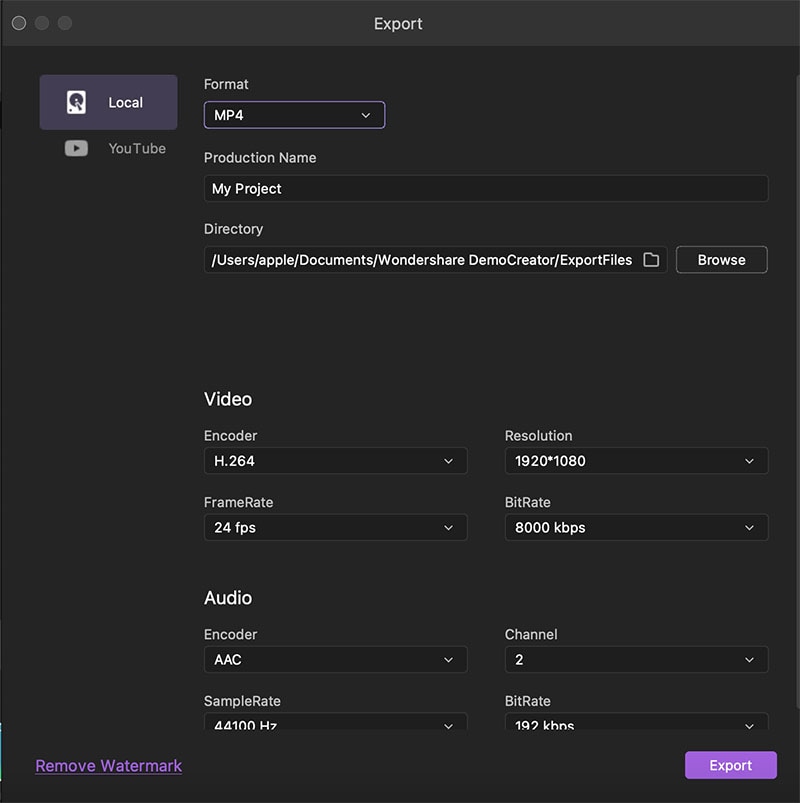
Esporta Audio
Nel pannello dell'editor di esportazione, puoi selezionare MP3 dal menu a discesa. Questo esporterà solo l'audio dalla clip.
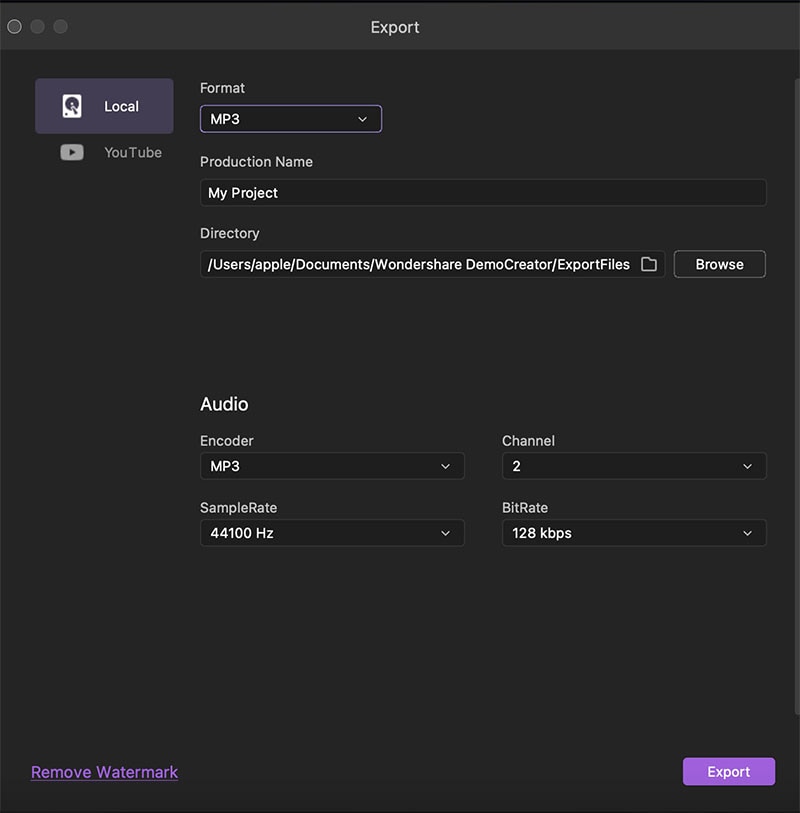
Finally, when you press the Export button after editing all the settings, your seamless export starts.
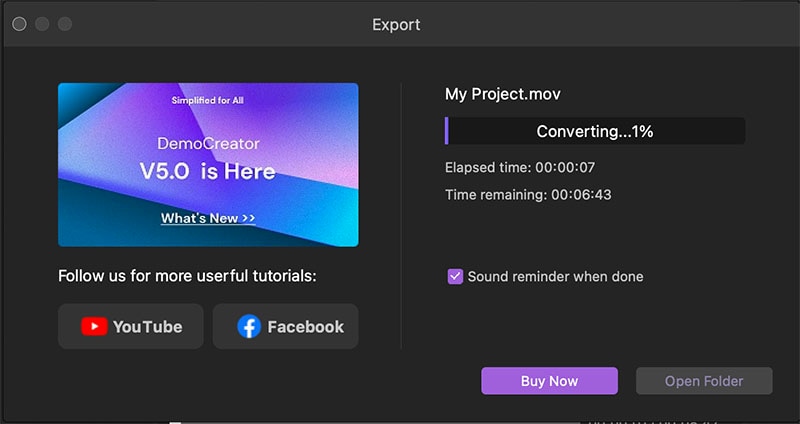
Condividi Video su YouTube
Puoi condividere direttamente il tuo video su YouTube da DemoCreator. Per condividere il tuo video finito, fai clic su Esporta e quindi invece di locale seleziona l'opzione YouTube sul lato sinistro della finestra di esportazione. Se non sei registrato, dovrai prima effettuare l'accesso. Quindi fornisci tutte le informazioni richieste come titolo, descrizione, tag pertinenti per il video, qualità del video, categoria sia che il video verrà caricato come pubblico, non in elenco o privato.
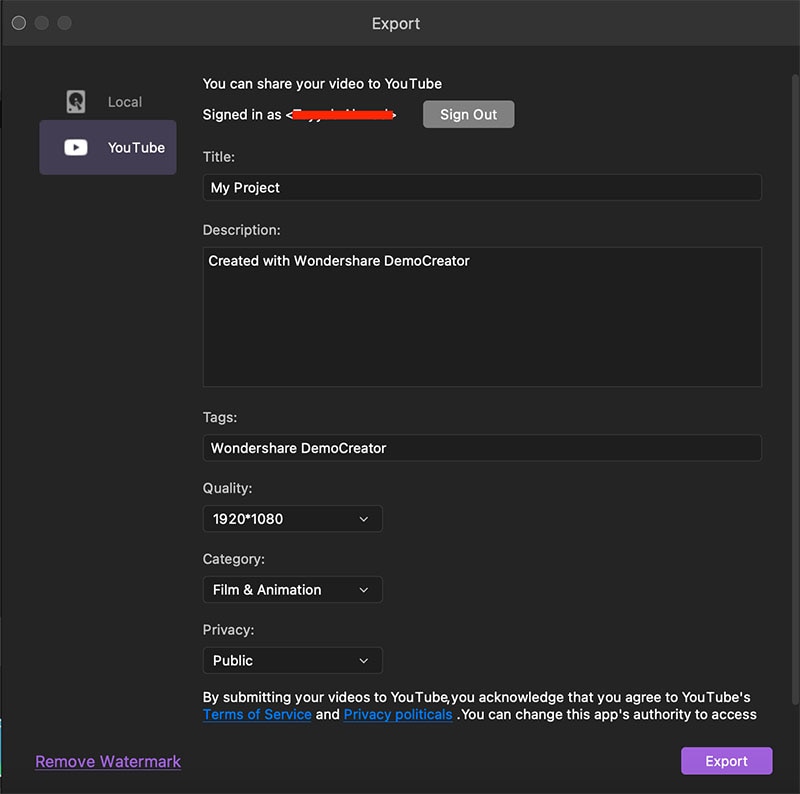
Esportazione Veloce
Fai clic con il pulsante destro del mouse sul video registrato e editato nella libreria multimediale e dal menu seleziona "Esportazione rapida".
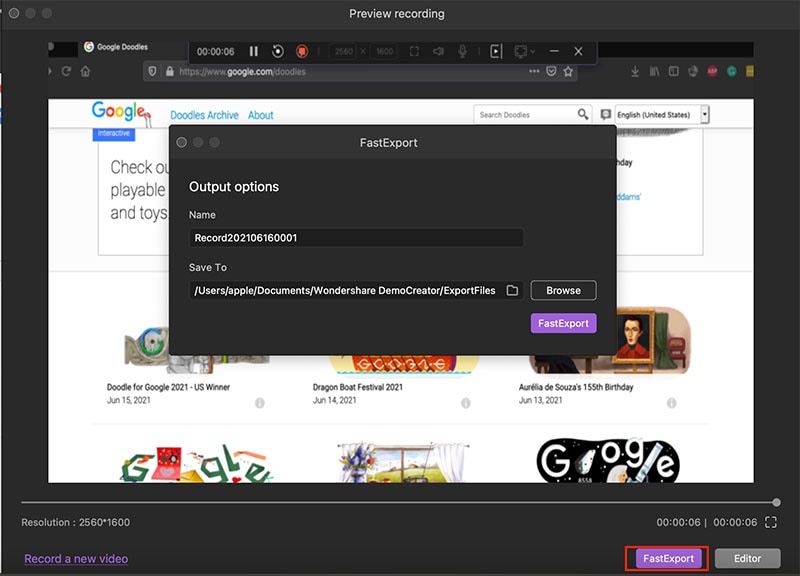
Verrà visualizzato un messaggio di avviso che indica:
Il FastExport è aperto agli abbonati senza restrizioni. Puoi esportare rapidamente i video entro 3 minuti gratuitamente.
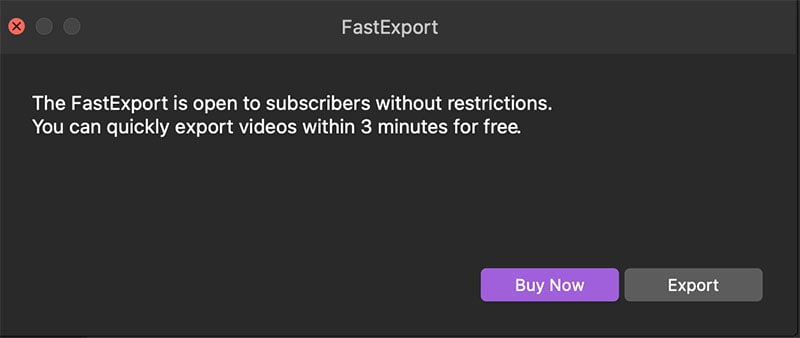
Se il tuo video dura meno di 3 minuti, puoi premere il pulsante Esporta. Viene visualizzata un'altra finestra in cui è possibile esportare video o audio registrati senza modifiche.
Puoi aggiornare il nome della clip e quindi identificare la posizione sul tuo computer per salvare il file di esportazione.